Se você estiver usando a versão mais recente do Windows 11, poderá ficar confuso com a quantidade de mudanças visuais. O Windows 11 tem uma aparência mais refinada do que o Windows 10 e oferece aos usuários uma experiência diferente.
Uma das mudanças mais notáveis do Windows 11 é o novo menu Iniciar e cantos arredondados. O Windows 11 aplica cantos arredondados a todos os aplicativos e exploradores de arquivos do Windows. O menu Iniciar está posicionado no centro e exibe itens de pinos.
Além disso, o novo menu Iniciar do Windows 11 tem uma seção ‘Recomendado’ que exibe os aplicativos mais usados e relevantes. No entanto, o problema com a recomendação do menu Iniciar é que ela mostra os arquivos criados recentemente na seção Recomendado.
Leia também: Baixe os arquivos ISO oficiais do Windows 11 (versão mais recente)
Passos para ocultar a lista recomendada no menu Iniciar do Windows 11
Se outros membros usarem o seu PC, você gostaria de excluir itens específicos da seção’Recomendado’. Portanto, neste artigo, compartilharemos um método fácil para ocultar itens recomendados no menu Iniciar do Windows 11. Vamos verificar.
Etapa 1. Em primeiro lugar, clique no menu Iniciar e, abaixo dos itens fixados, você encontrará o’ Recomendado seção’.
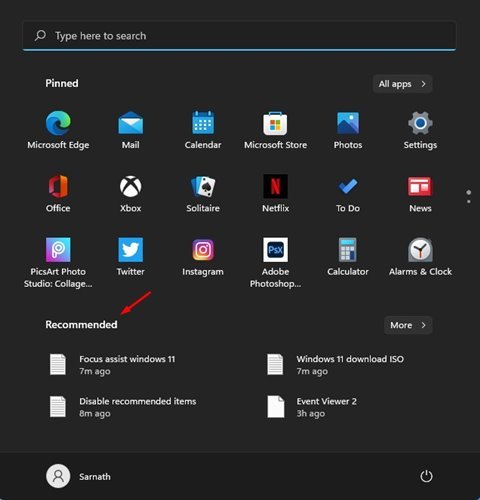
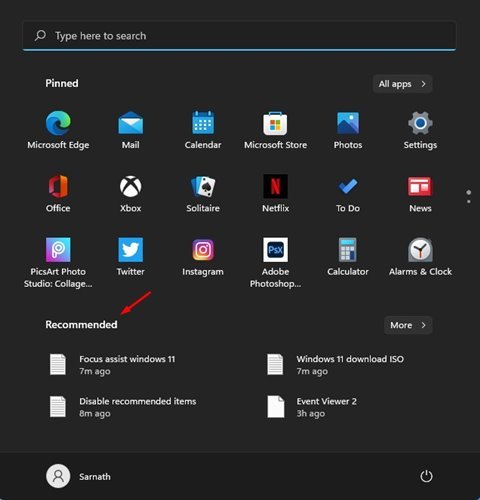
Etapa 2. Agora clique no botão’ Mais ‘no canto superior direito da lista de Recomendados.
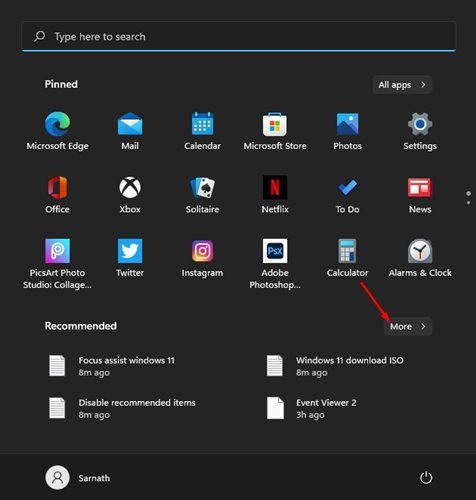
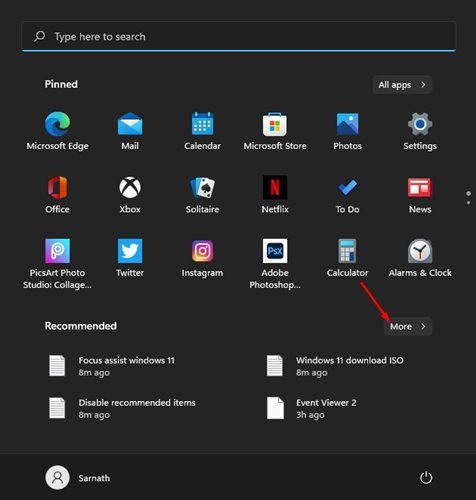
Etapa 3. Agora você verá uma lista de documentos usados recentemente e outros itens. Basta clicar com o botão direito no item que deseja remover e selecionar a opção ‘Remover da lista’.
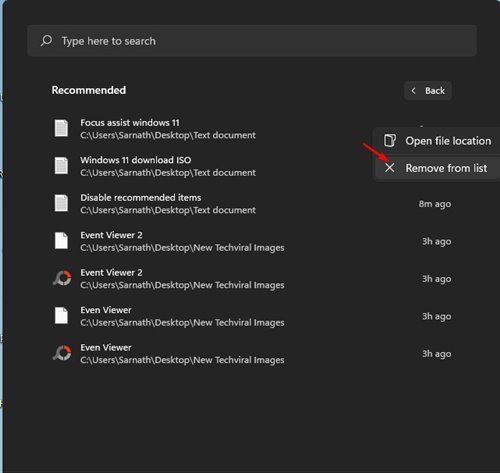
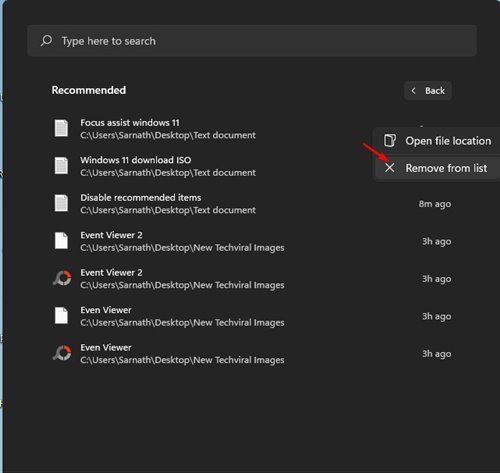
Etapa 4. Para desativar a lista Recomendada completamente, pressione Tecla Windows + I em seu teclado. Isso abrirá o aplicativo Configurações. Em Configurações, clique na opção ‘Personalização’.
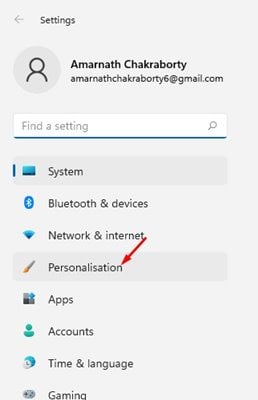
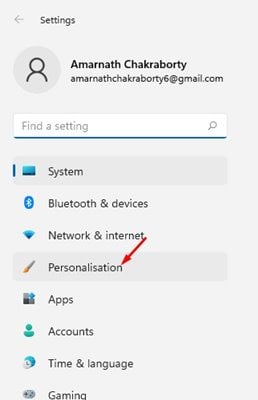
Etapa 5. Na Personalização, clique em’ Iniciar .’
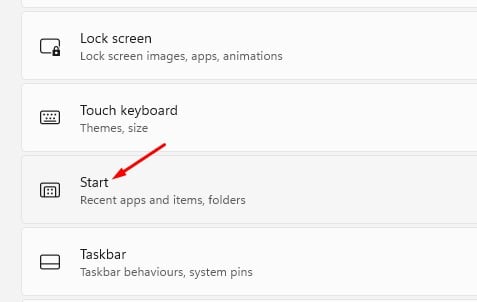
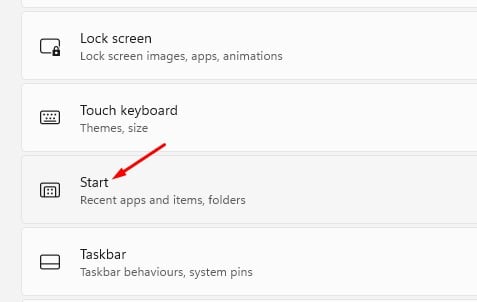
Etapa 6. Na página de personalização do Menu Iniciar, desligue a opção ‘Mostrar aplicativos adicionados recentemente’ e ‘Mostrar itens abertos recentemente em Iniciar, Lista de Atalhos e Explorador de Arquivos’.
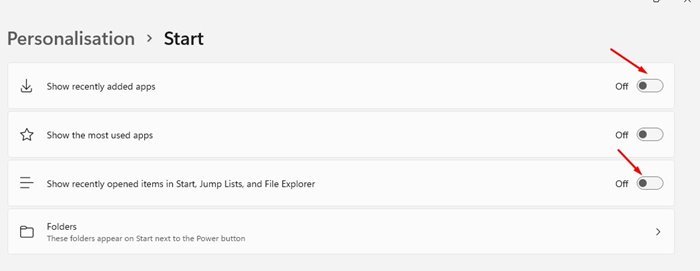

É isso! Você terminou. É assim que você pode desativar a recomendação do menu Iniciar no Windows 11.
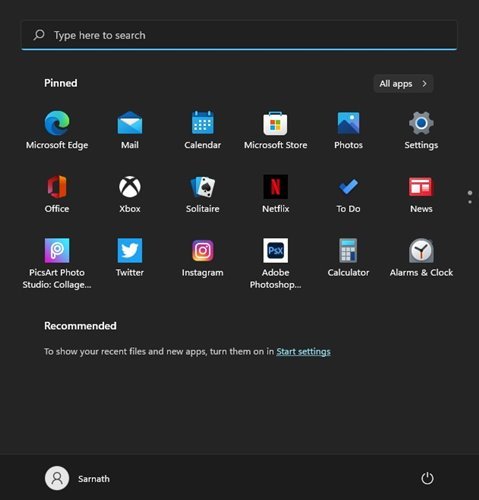
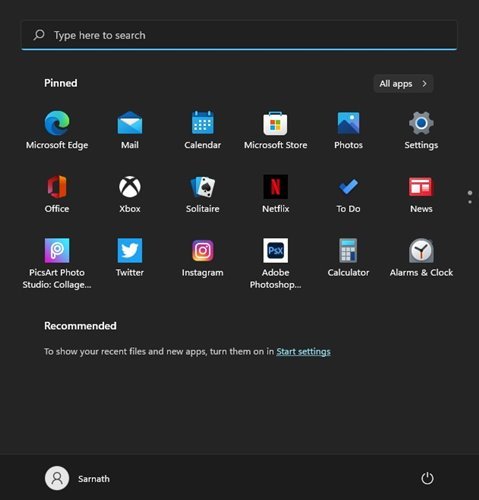
Portanto, este guia é sobre como ocultar itens recomendados no menu Iniciar do Windows 11. Espero que este artigo tenha ajudado você! Por favor, compartilhe com seus amigos também. Se você tiver alguma dúvida em relação a isso, informe-nos na caixa de comentários abaixo.
